"Necesitas estar en Facebook". ¿Cuántas veces has escuchado esto sobre tu negocio? Puede resultar un poco molesto, pero Facebook es una parte esencial para conectarse con los usuarios y hacer llegar el contenido a las masas. Al agregar sus actualizaciones de Facebook a su sitio web, puede mantener a los usuarios actualizados con el estado en tiempo real e incluso aumentar sus seguidores en Facebook.

En este artículo, le mostraremos cómo mostrar fácilmente su línea de tiempo de Facebook en WordPress.
Visualización de su línea de tiempo de Facebook en WordPress
Vamos a utilizar Facebook Feed Pro personalizado de Smash Balloon para agregar nuestra línea de tiempo de Facebook a nuestro sitio web de WordPress.
Primero, debe ir al sitio web de Smash Balloon y descargar el Complemento personalizado de Facebook Feed Pro. A continuación, debe instalar y activar el complemento en su sitio.
Create Amazing Websites
Con el mejor generador de páginas gratuito Elementor
Empezar ahoraNota: También existe una versión gratuita del complemento, llamada Feed de publicaciones sociales de Smash Balloon. Esto funciona bien para mostrar texto y enlaces de su línea de tiempo. Sin embargo, no mostrará fotos.
Tras la activación, vaya a Facebook Feed »Configuración en su panel de WordPress. Aquí, deberá conectar su cuenta de Facebook.
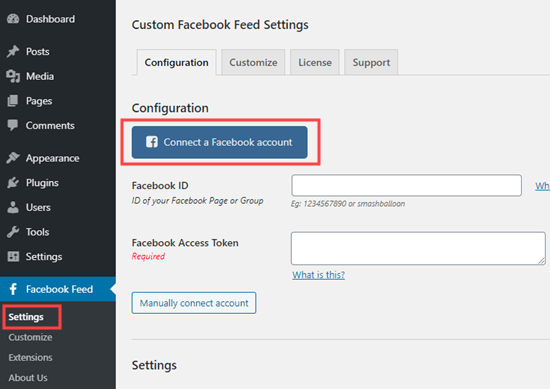
A continuación, debe decidir si desea mostrar una página de Facebook o una línea de tiempo grupal. Vamos a utilizar nuestra página de Facebook.
Nota: no puede mostrar una línea de tiempo de su perfil personal. Esto se debe a la política de privacidad de Facebook.
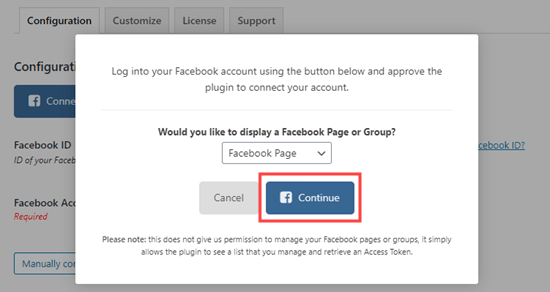
Facebook le pedirá que acepte y le dé permiso a Smash Balloon para acceder a su cuenta de Facebook. Simplemente siga las instrucciones en pantalla.
A continuación, volverá a ver la página Configuración personalizada de feeds de Facebook, con una ventana emergente que le pedirá que seleccione qué página utilizar. Haga clic en la página que desee y, a continuación, haga clic en el botón "Conectar esta página":
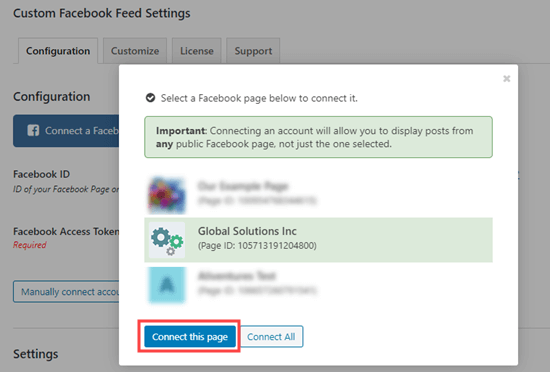
Ahora debería ver su página en la sección "Cuentas conectadas" de los ajustes de configuración del feed de Facebook personalizado. No olvide hacer clic en el botón "Guardar configuración" para guardarlo.
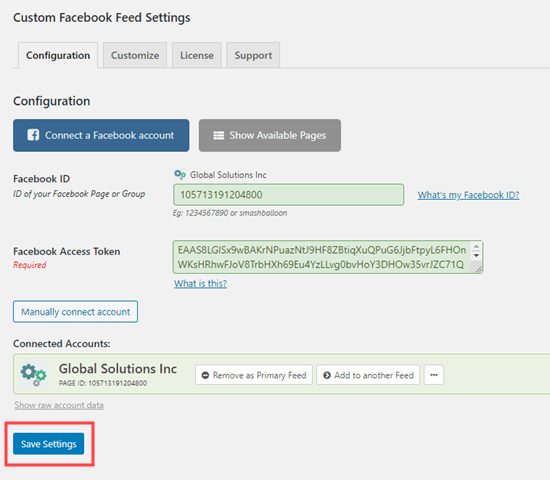
Ahora es el momento de seguir adelante y agregar la línea de tiempo de Facebook desde su página a su sitio. Simplemente abra la publicación o página donde desea colocar su línea de tiempo, o cree una nueva publicación o página.
También es posible agregar su línea de tiempo a su barra lateral de WordPress, que cubriremos más adelante en este tutorial.
Vamos a crear una nueva página yendo a Páginas »Agregar nueva. En la pantalla de edición de página, haga clic en el icono (+) para agregar el bloque de Feed personalizado de Facebook en el editor de bloques de WordPress:
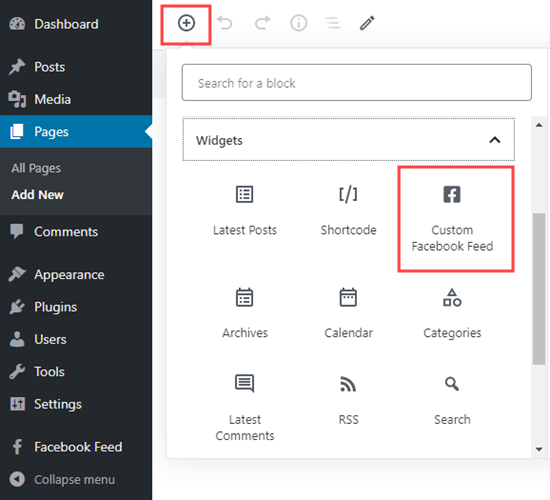
Puede ver la vista previa de su feed de Facebook de inmediato en el editor de contenido. Continúe y obtenga una vista previa o publique su página para verla en su sitio. Aquí está nuestra línea de tiempo de Facebook:
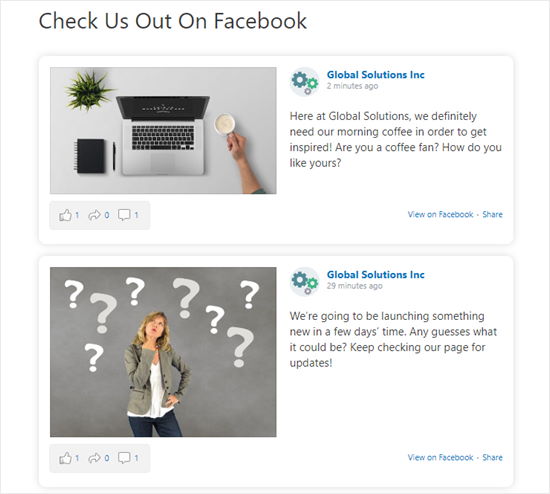
Agregamos algunos estilos a nuestra línea de tiempo para que se vea genial en nuestro sitio. A continuación, veremos cómo personalizar su propia línea de tiempo de Facebook utilizando Custom Facebook Feed Pro.
Personalizando su línea de tiempo de Facebook con Smash Balloon Facebook Feed Pro
Custom Facebook Feed Pro te permite cambiar todo tipo de opciones sobre tu línea de tiempo. Repasemos algunas de las claves.
Simplemente vaya a la página de configuración de Facebook Feed en su panel de WordPress.
Desplácese hacia abajo hasta la sección "Configuración" y verá algunas opciones clave. Por ejemplo, puede decidir que solo desea mostrar 5 publicaciones:
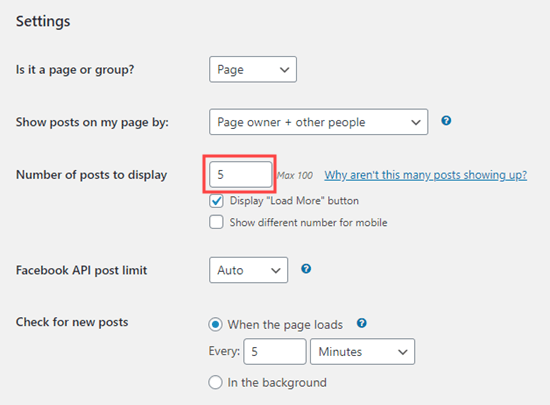
También hay muchas configuraciones en la página de Facebook Feed »Personalizar que tal vez quieras probar. Esta página le ofrece muchas opciones diferentes para elegir en diferentes pestañas.
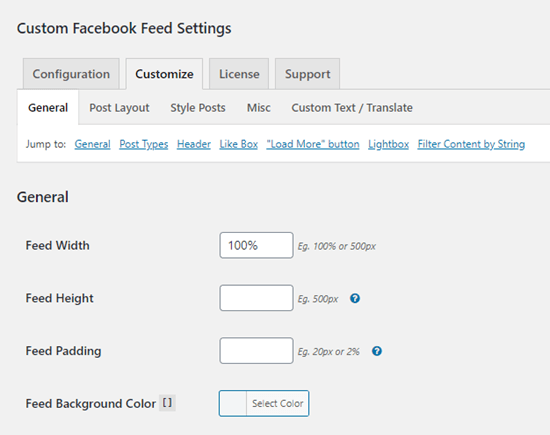
Para cambiar el diseño de su línea de tiempo, simplemente haga clic en la pestaña "Diseño de publicación". Hemos seleccionado el estilo "Medio ancho" para nuestras publicaciones en la parte superior aquí. No olvide hacer clic en el botón "Guardar cambios" después de realizar cualquier cambio:
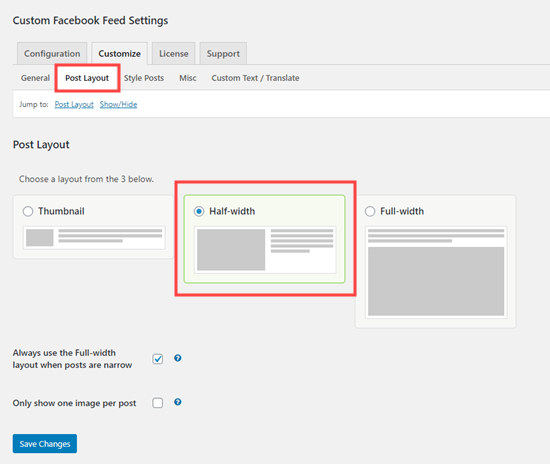
A continuación, vaya a la pestaña "Estilo de publicaciones" para cambiar el estilo de sus publicaciones. Creemos que el estilo "en caja" aquí se ve muy bien. Le hemos dado a nuestras publicaciones esquinas redondeadas más una sombra:
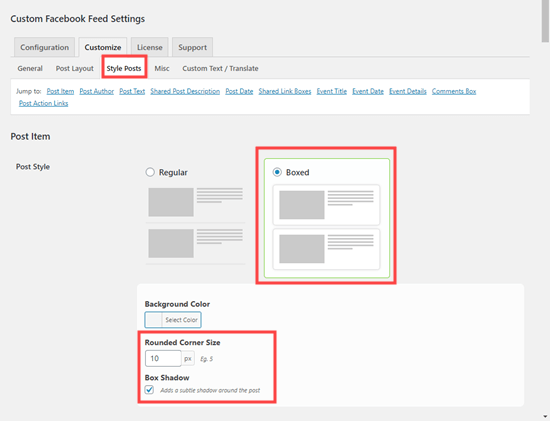
Nuevamente, asegúrese de guardar los cambios antes de salir de la página.
Agregar su línea de tiempo personalizada de Facebook en la barra lateral de WordPress
¿Qué sucede si desea mostrar su línea de tiempo de Facebook en su barra lateral en lugar de en una publicación o página? Puede hacerlo fácilmente con las fuentes de Facebook personalizadas.
Primero, vaya a la página Apariencia »Widgets en su área de administración de WordPress. Luego, arrastre un widget de "Texto" a donde desee su línea de tiempo dentro de su barra lateral. Ahora, simplemente ingrese el shortcode [custom-facebook-feed] en el widget y guárdelo.
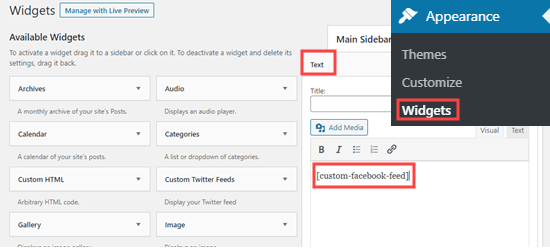
Su línea de tiempo de Facebook ahora aparecerá en la barra lateral de su sitio web:
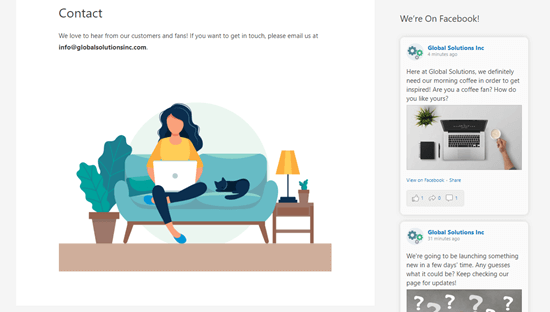
Esperamos que este artículo le haya ayudado a aprender a mostrar su línea de tiempo de Facebook en WordPress.
Si te ha gustado este artículo, te recomendamos que nos sigas en los teléfonos Facebook y Gorjeo para estar informado en tiempo real de nuestras publicaciones.




